
От автора: разработчикам всегда нужно больше функциональности. Именно из-за этого к средам разработки постоянно выходят новые дополнения, расширения, которые называются плагинами. Благодаря им привычная среда получает новые возможности и избавляет от необходимости мигрировать на новое программное обеспечение. Сегодня покажем, что в PhpStorm установка плагинов проходит легко и быстро, а также расскажем о том, какие расширения бывают для этой IDE.
Необходимое дополнение
Уже ни для кого не секрет, что никуда не уедешь на той среде, которая пришла «из коробки». Да, большинство инструментария в ней — это весьма полезные функции, благодаря которым можно создать ценный продукт.
Но веб-сайт, бэкенд которого полностью написан на PHP, уже считается недостаточно оптимизированным, ведь можно сочетать PHP-енд с серверными скриптами на JavaScript, Python, Java и других языках общего назначения. Именно для таких целей существуют плагины.
Конечно, на PhpStorm, который является героем нашей статьи, не установишь поддержку Java. А вот на родительскую IntelliJ IDEA, которая рассчитана для Java, легко установить все инструменты из арсенала PhpStorm, адаптировав ее под язык препроцессоров.
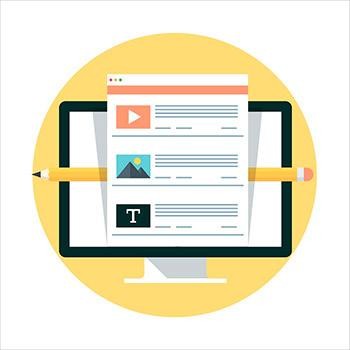
Плагины — это расширения, которые могут повысить функциональность ядра среды разработки. Благодаря этому обеспечивается интеграция с такими технологиями, как система контроля версий (Git), веб-серверы, каркасы-фреймворки, базы данных и прочие. Но самое главное — это, конечно же, поддержка дополнительных языков программирования, взаимодействие с инструментами интеллектуального автозаполнения и форматирования кода.
Много расширений — это не всегда хорошо. Они могут слишком «грузить» систему и отбирать ту производительность, которая свойственна заводской версии. Но если инсталлировать только самые полезные и не забивать систему хламом, то вы получаете дополнительные возможности, которые ускоряют труд.
Простая классификация
Как правило, начинающий пользователь начинает классифицировать дополнения к IDE по принципу полезный/бесполезный. Ведь как только новичок овладевает навыком установки плагинов, то начинает их все испытывать. Это верный путь — эмпирический опыт всегда лучше чужих доводов. Но, на самом деле, классификация немного сложнее. Например, все расширения для Storm можно поделить на две большие группы:
независимые. Они запускаются независимо от других. То есть, чтобы начать работать с таким расширением, не нужна предустановка какого-либо еще. Их функционал не зависит от того, включаются ли другие инструменты;
зависимые. Как понятно из названия, для них необходим другой плагин.
Их можно включить или отключить вовсе. Иногда это нужно, чтобы поработать с чистой IDE и наладить все, как следует. Плагины не всегда так хороши, как хотелось бы. Некоторые из них они могут выводить из строя всю систему. И исправить это можно, только если отключить все расширения сразу.
Для этого переходим в Настройки/Предпочтения. Это можно сделать с помощью кнопок, а можно и при помощи сочетания клавиш Ctrl+Alt+S. Кликайте по кнопке «Плагины» и откройте диалоговое окно. Теперь вы видите список расширений и чекбоксы напротив них. Отмечайте те, которые хотите отключить. Кстати, с помощью этого окна можно определить, успешно ли прошла установка плагина на IDE.
Иногда плагины стоит разделить по признаку «родственности» к PhpStorm. Например, есть те, которые сразу включены в среду разработки «из коробки». Они установлены по умолчанию, включить и выключить их вы можете в том меню, которое описано выше.
Но также есть и те, которые IDE хранит в репозитории. Кстати, они могут быть не только официальными (репозиторий JetBrains), но и пользовательскими, создать которые не так уж сложно.
Плагины в хранилище
Самым важным репозиторием плагинов для PhpStorm является хранилище на официальном сайте JetBrains. В нем хранятся те расширения, которые выпущены непосредственно компанией. Чтобы использовать собственные репозитории, сначала скачиваем сами дополнения, а также устанавливаем на IDE. Как только вы все установите, плагин включится автоматически. Если в данных момент он не востребован, есть смысл поместить его в репозиторий.
Открываем диалоговое окно плагинов, как и описывалось выше.
Там же жмем кнопку «обзор репозиториев».
Выбираем «загрузка и установка». Если плагинов слишком много, и вы не можете найти тот, что нужен — выполните поиск.
Установите, согласившись с диалоговым окном.
Перезапустите среду разработки, чтобы изменения вступили в силу.
Важным аспектом может стать и обновление. Чтобы использовать только свежие расширения, необходимо иногда проводить такую операцию.
Заходим в диалоговое окно плагинов по адресу Настройки/Предпочтения (или жмем Ctrl+Alt+S, как и говорили выше).
Наведя мышку на любой из списка, жмем правую кнопку, а затем «Обновить список». При этом те расширения, которые недавно получили новые релизы, подсветятся синим цветом.
Теперь выбираем конкретное, жмем правую кнопку мыши, а в меню — «Обновить».
Как всегда, для применения необходимо перезапустить IDE.
Но иногда пользователя интересует не то, как установить plugin, а то, как его удалить. В этом тоже нет ничего сложного, если следовать инструкции.
Заходим в окно предпочтений с помощью Ctrl+Alt+S.
Щелкаем ПКМ по нужному(ненужному) плагину и выбираем «Удалить».
Перезагружаем среду, чтобы применить изменения.
Как же создать свой репозиторий? Тоже просто.
Снова начинаем с Ctrl+Alt+S.
Жмем «Обзор репозиториев», далее выбираем кнопку «Управление».
Указываем адрес к репозиторию. Там же можно провести проверку работоспособности адреса.
Кроме дополнений, оптимизировать вашу работу могут и цветовые схемы. Ими часто пренебрегают, но длительное пребывание за экраном — пагубно. Почему бы не воспользоваться таким преимуществом? Цвет может помочь глазам расслабиться, а вам — сконцентрировать внимание на важных элементах управления и коде. А у нас на этом все!